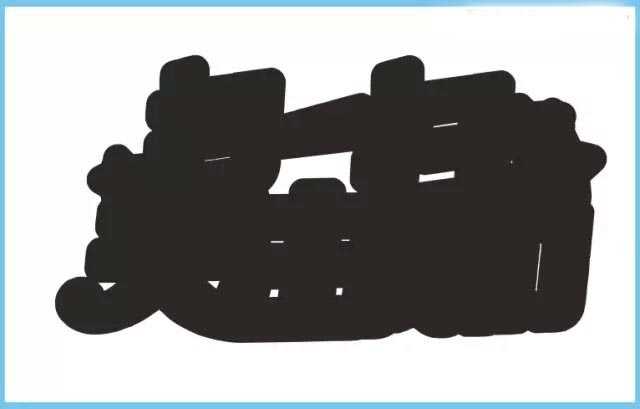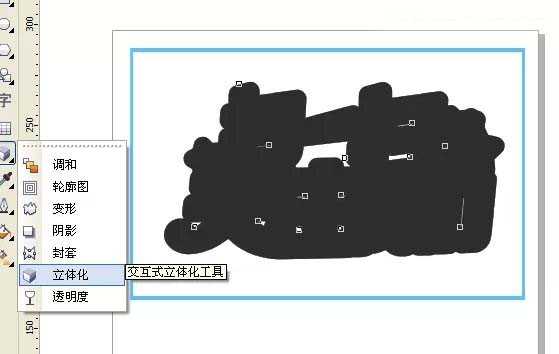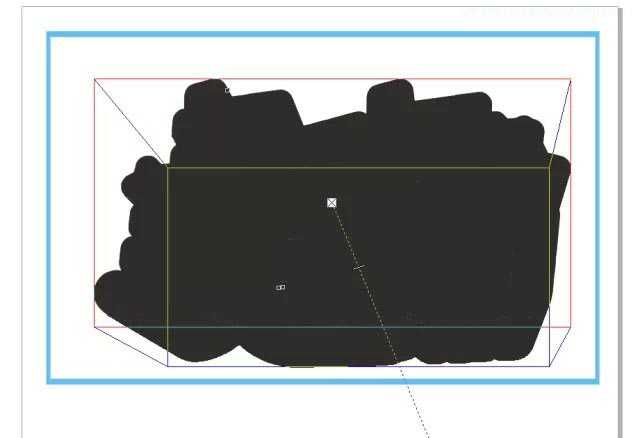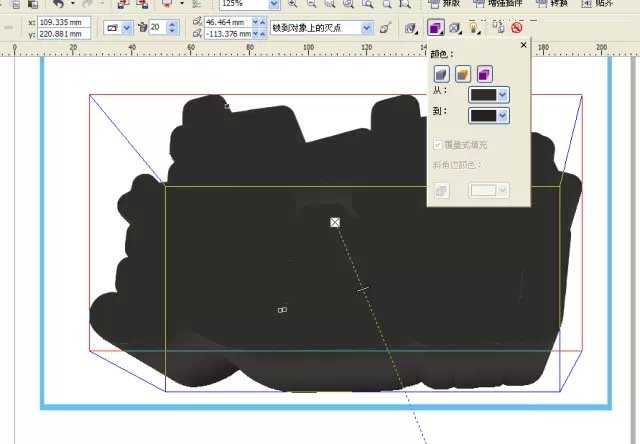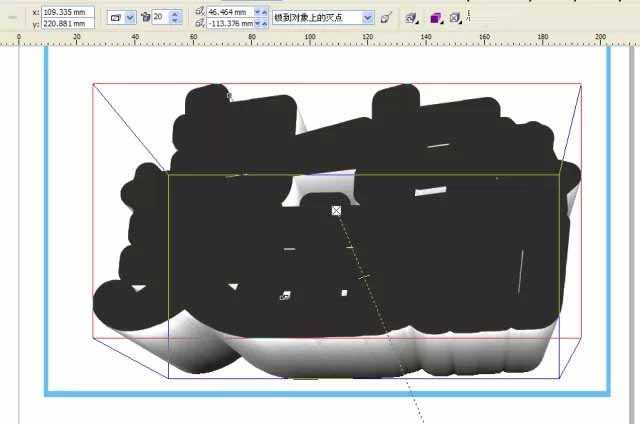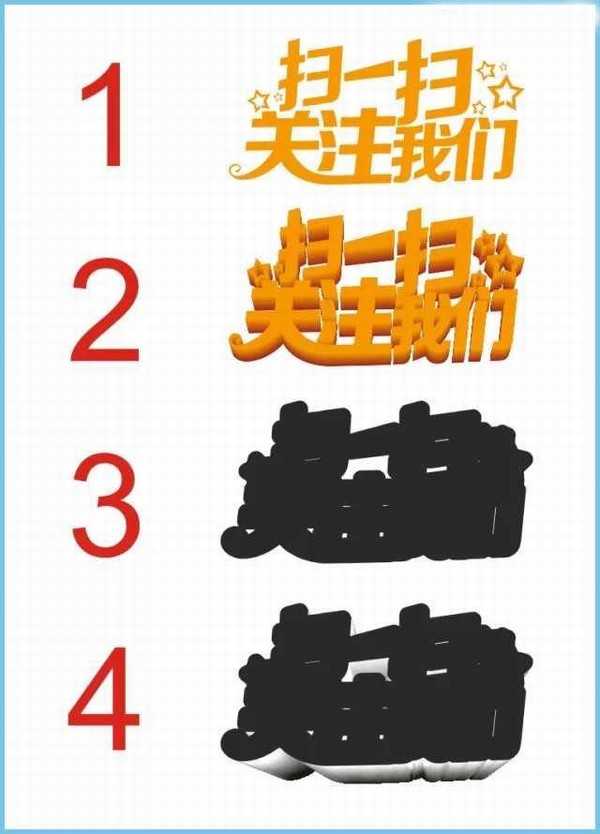CorelDRAW结合PS制作超酷的3D海报立体字
(编辑:jimmy 日期: 2024/10/10 浏览:3 次 )
今天我要讲的是CorelDRAW结合PS制作超酷的3D海报立体字方法,10分钟就能做出来,用做简单最快速的方法做出我们想要的效果,这种效果在我们海报设计中经常遇到,喜欢的朋友一起来学习吧。
相关阅读:CorelDRAW结合PS 10分钟制作超酷的立体字教程
先发一下最终效果:
第一步,用cdr打上扫一扫关注我们,编辑自己想要的效果,可以适当加入一些装饰,比如五角星等,这里就不多说了。
复制一个图层,准备做立体效果了。
这里我们需要用调和工具做立体效果,估计有同学会问了,为什么不直接用立体工具呢,因为立体工具颜色不好调整,根据自己想要效果选择最能达到这一效果的工具,如果还要用ps做后期的话也可以直接用立体工具。
选择第一个图层用调和工具拉向第二个图层就得到如图效果了,拉出立体效果可以适当调整参数。
第二步,准备做一个底座,把立体字放上去立体感更强一些,底座稍微比立体字大一些,可以直接用立体字放到来修改。
这里用的立体工具了,因为这个颜色调整不是要求很高,后期ps上色,所以不用调和工具了,直接用立体工具。
选择图层用立体工具拉出立体效果,如图。
调整参数,选择第三个效果,渐变效果,调整颜色。
得到如图效果。
把做好的立体字放在底座上看看效果。
效果如图
上一页12 下一页 阅读全文
下一篇:coreldraw怎么做产品丝印设计?